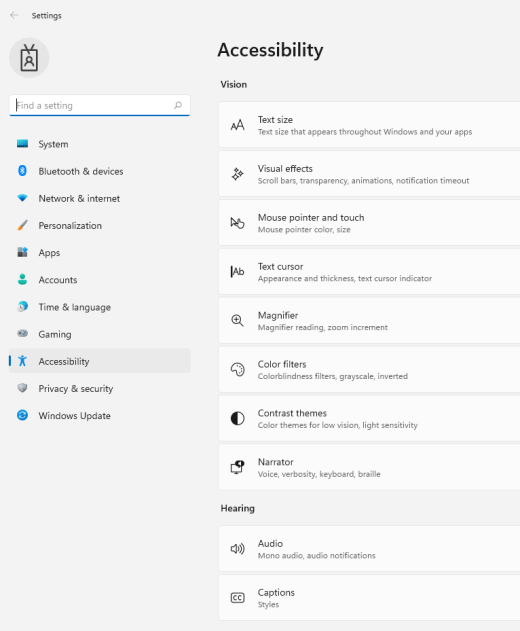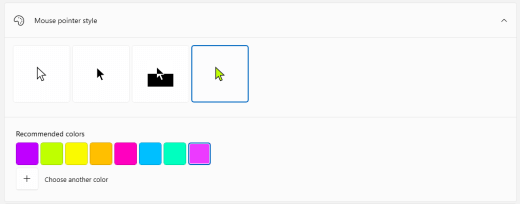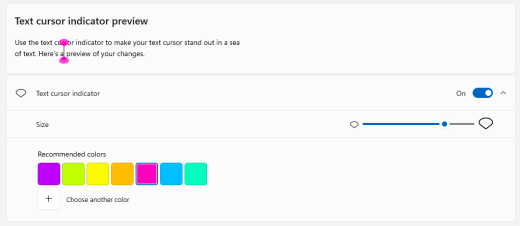Obstaja veliko načinov, kako lahko naprave, ki jih uporabljate za interakcijo z vašim računalnikom – kot sta miška ali tipkovnica – nastavite za lažjo uporabo.
Lažja uporaba miške
Upravljanje miške s številsko tipkovnico
-
Če želite odpreti nastavitve pripomočkov za osebe s posebnimi potrebami v računalniku, pritisnite tipko z logotipom sistema Windows + U ali izberite začetni meni > Nastavitve > pripomočki za osebe s posebnimi potrebami.
-
V razdelku Interakcija izberite Miška.
-
Vklopite stikalo Simulacija miške.
Spreminjanje primarne tipke miške, nastavitev možnosti drsjenja ali prikaz sledi kazalca
-
Če želite odpreti nastavitve v računalniku, pritisnite tipko z logotipom sistema Windows + I ali izberite začetni meni > Nastavitve .
-
Izberite Bluetooth & naprave > Mouse.
-
Če želite spremeniti primarno tipko miške, razširite meni s primarnimi tipkami miške in izberite želeno možnost.
-
Če želite nastaviti možnosti drsjenja, izberite ustrezne možnosti pod možnostjo Drsenje.
-
Če želite, da kazalec prikaže sled na zaslonu, ko jo premaknete, izberite Dodatne nastavitve miške, izberite zavihek Možnosti kazalca in potrdite polje Prikaži sledi kazalca.
-
Poskrbite za boljšo vidnost kazalca miške
Povečajte kazalec miške ali spremenite njegovo barvo, da ga boste lažje videli.
-
Če želite odpreti nastavitve pripomočkov za osebe s posebnimi potrebami v računalniku, pritisnite tipko z logotipom sistema Windows + U ali izberite začetni meni > Nastavitve > pripomočki za osebe s posebnimi potrebami.
-
Izberite Kazalec miške in dotik.
-
V razdelku Kazalec miške prilagodite drsnik Velikost, dokler kazalec miške ne dobite želene velikosti.
-
V razdelku Slog kazalca miške izberite možnost, da spremenite barvo kazalca miške v belo, črno, obrnjeno ali katero koli od priporočenih svetlih barv. Če želite prilagoditi barvo kazalca, izberite Izberi drugo barvo.
Poskrbite, da bo vaš kazalec mogoče lažje videti
Windows 11 lahko spremenite debelino kazalca besedila in dodate barvni indikator, da bo bolj viden.
Spreminjanje debeline kazalca besedila
-
Če želite odpreti nastavitve pripomočkov za osebe s posebnimi potrebami v računalniku, pritisnite tipko z logotipom sistema Windows + U ali izberite začetni meni > Nastavitve > pripomočki za osebe s posebnimi potrebami.
-
Izberite Kazalec besedila.
-
V razdelku Debelina kazalcabesedila prilagodite drsnik Debelina kazalca besedila, dokler ni debelina v predogledu videti tako, kot želite.
Uporaba indikatorja za kazalec besedila
-
Če želite odpreti nastavitve pripomočkov za osebe s posebnimi potrebami v računalniku, pritisnite tipko z logotipom sistema Windows + U ali izberite začetni meni > Nastavitve > pripomočki za osebe s posebnimi potrebami.
-
Izberite Kazalec besedila.
-
Vklopite stikalo Indikator kazalca besedila.
-
Drsnik Velikost prilagodite tako, da bo v predogledu videti tako, kot želite.
-
Če želite spremeniti barvo indikatorja, jo izberite v meniju Priporočene barve ali izberite Izberi drugo barvo, da izberete barvo po meri.
Lažja uporaba tipkovnice
-
Če želite odpreti nastavitve pripomočkov za osebe s posebnimi potrebami v računalniku, pritisnite tipko z logotipom sistema Windows + U ali izberite začetni meni > Nastavitve > pripomočki za osebe s posebnimi potrebami.
-
Izberite Tipkovnica in poskusite nekaj od teh možnosti:
-
Vklopite stikalo zaslonske tipkovnice, da izberete tipke z miško ali drugo kazalno napravo (na primer z igralno palico) ali pa se po tipkah na zaslonu pomikate z enim samim stikalom.
-
Če imate težave s pritiskom dveh tipk hkrati, vklopite stikalo zaklepanje. Zaklepanje omogoča tipkanje ukazov, ki uporabljajo več tipk (na primer Ctrl + S), z eno tipko hkrati.
-
Vklopite stikalo Tipke za preklapljanje, da predvajate zvok vsakič, ko pritisnete tipke Caps Lock, Num lock ali Scroll Lock.
-
Vklopite stikalo Upočasnitev, da nastavite občutljivost tipkovnice, tako da prezre kratke ali ponovljene pritiske tipk.
-
Vklopite stikalo Podčrtane tipke za dostop, da podčrtate tipke za dostop, ko so na voljo.
-
Vklopite gumb Natisni zaslon, da odprete stikalo za izrezovanje zaslona in z gumbom Prt Scr odprete izrezovanje zaslona.
Namig: Računalnik lahko upravljate tudi samo s svojim glasom, tako da Windows prepoznavanjem govora. Če želite izvedeti več, glejte Uporaba prepoznavanja govora v sistemu Windows.
Lažja uporaba miške
Če želite dostopati do nastavitev miške, izberite gumb za začetni meni , nato izberite Nastavitve > Dostopnost > Miška .
-
Vklopite stikalo pod možnostjo Upravljajte miško s tipkovnico, če želite miško upravljati s številsko tipkovnico.
-
Izberite možnost Spremenite druge možnosti za miško, če želite spremeniti vašo primarno tipko miške, nastaviti možnosti drsenja in še več.
-
Če želite, da vaš kazalec na zaslonu prikaže sled, ko ga premaknete, izberite Dodatne možnosti za miško in označite potrditveno polje zraven možnosti Prikaži sledi kazalca na zavihku Možnosti kazalca.
Poskrbite za boljšo vidnost kazalca miške
Povečajte kazalec miške ali spremenite njegovo barvo, da ga boste lažje videli.
-
Izberite začetni > nastavitve > Dostopnost in > kazalec miške .
-
Prilagodite drsnik v razdelku Spremenite velikost kazalca, dokler kazalec miške ni prikazan v želeni velikosti.
-
Spremenite barvo kazalca miške na belo, črno, barvni negativ ali na eno od predlaganih svetlih barv. Če želite izbrati poljubno barvo z barvnega kolesa, izberite Izberi barvo kazalca po meri.
Poskrbite, da bo vaš kazalec mogoče lažje videti
V sistemu Windows 10 lahko spremenite debelino kazalca besedila in dodate barvni indikator, da bo vaš kazalec mogoče lažje videti.
Spreminjanje debeline kazalca besedila
-
Izberite začetni > nastavitve > dostopnost in> Besedilo.
-
Prilagajajte drsnik Spremeni debelino kazalca besedila, dokler v predogledu kazalec ni prikazan v želeni debelini.
Uporaba indikatorja za kazalec besedila
-
Izberite začetni > nastavitve > dostopnost in> Besedilo.
-
Izberite Vklopi indikator za kazalec besedila.
-
Prilagajajte drsnik Spremeni velikost indikatorja za kazalec besedila, dokler v predogledu kazalec ni prikazan v želeni debelini.
-
Izberite eno od predlaganih barv indikatorja za kazalec besedila, ali izberite Izberi barvo po meri, da izberete želeno barvo.
Lažja uporaba tipkovnice
Če želite poenostaviti uporabo tipkovnice, izberite Nastavitve tipkovnice spodaj ali izberite gumb za začetni meni , nato izberite Nastavitve > Dostopnost > Tipkovnica ter poskusite nekaj od teh možnosti:
-
Vklopite stikalo pod možnostjo Uporaba zaslonske tipkovnice, da z miško ali drugo kazalno napravo (na primer z igralno palico) izberete tipke ali pa se po tipkah na zaslonu pomikate z enim samim stikalom.
-
Vklopite stikalo pod možnostjo Zaklepanje, če imate težave s pritiskom dveh tipk hkrati. Zaklepanje omogoča tipkanje ukazov, ki zahtevajo uporabo več tipk (na primer Ctrl + S), z zaporednim pritiskanjem posameznih tipk.
-
Vklopite stikalo pod možnostjo Tipke za preklapljanje, da se predvaja zvok vsakič, ko pritisnete tipke Caps lock, Num lock ali Scroll lock.
-
Vklopite stikalo pod možnostjo Upočasnitev, da nastavite občutljivost tipkovnice, tako da prezre kratke ali ponovljene pritiske tipk.
-
Vklopite stikalo pod možnostjo Spremenite način delovanja bližnjic na tipkovnici, da podčrtate tipke za dostop, ko so na voljo.
-
Vklopite stikalo pod možnostjo Bližnjica za posnetek zaslona, da z gumbom Prt Scr odprete možnost izrezovanja zaslona.
Namig: Računalnik lahko upravljate tudi samo s svojim glasom, tako da Windows prepoznavanjem govora. Če želite izvedeti več, glejte Uporaba prepoznavanja govora v sistemu Windows.